
انسټاګرم خورا مشهور خدمت دی چې د سمارټ فون کارونکو ترمنځ خورا مشهور دی. له همدې امله ، دا په حقیقت کې د حیرانتیا خبره نده چې یو غوښتنلیک ځینې وختونه په سمه توګه کار کولی شي یا حتی د کار کولو څخه انکار کوي. خوشبختانه ، لاهم داسې لارې شتون لري چې تاسو ته به د دې تنظیم تنظیم کولو اجازه درکړي.
د انسټاګرم غیر فعاله مسله خورا عمومي ده ، ځکه چې ستاسو غوښتنلیک ممکن نه پیل او ممکن کار ونکړي ، د مثال په توګه ، د عکسونو خپرول. پدې مقاله کې ، موږ هڅه وکړه چې په انسټاګرام کې په ټولو ممکنه خرابو باندې په کلکه تماس ونیسو ترڅو تاسو د خدماتو عادي استعمال ته بیرته راشئ.
1 اختیار: غوښتنلیک نه پیل کیږي
د پیل کولو لپاره ، قضیه په پام کې ونیسئ کله چې انسټاګرم په بشپړ ډول ستاسو په ګیجټ کې چلولو څخه انکار کوي. د مختلف دلایلو لپاره ورته ستونزه کیدی شي.
لومړی دلیل: د غوښتنلیک (چليز غونډال) غلطي کول
لومړی کار د کولو لپاره خپل وسیله بیا پیل کړئ. په ډیری قضیو کې ، دا ساده عمل د برنامه کار کولو لپاره کافی دی. د یوې قاعدې په توګه ، د دې لپاره به تاسو اړتیا ولرئ د اوږدې مودې لپاره د بریښنا کیلي ونیسئ ، او بیا پرده ت swۍ کړئ (د iOS لپاره) یا د شاتړ مینو کې اړونده توکي غوره کړئ (د Android لپاره).
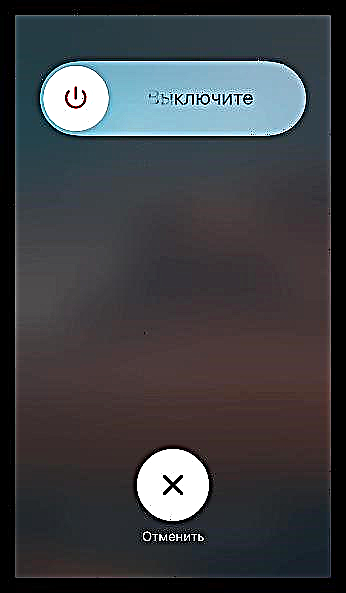
که دا مرسته ونکړي ، تاسو باید انسټاګرام بیا نصب کړئ. په بیلابیلو ماډلونو کې ، دا پروسه په مختلف ډول ترسره کیدی شي ، د مثال په توګه ، په آپیل آی فون کې تاسو اړتیا لرئ د غوښتنلیک آئیکن د اوږدې مودې لپاره وساتئ ، او بیا په کراس سره په عکس کلیک وکړئ او د حذف کیدو تصدیق وکړئ.

2 دلیل: د غوښتنلیک زوړ نسخه
که تاسو د نصب شوي برنامو اتومات تازه معلومات غیر فعال کړی وي ، نو تاسو باید د انسټاګرمې زاړه نسخې او د ګرځنده عملیاتي سیسټم اوسني نسخه کې نامتوازن شک وکړئ.
پدې حالت کې ، تاسو به اړتیا ولرئ خپل غوښتنلیک پلورنځی خلاص کړئ او برخې ته لاړ شئ "تازه". که توکي د انسټاګرام سره څنګ په څنګ څرګند شي "تازه کول"، د انسټاګرام نصبولو یا په بشپړ ډول انسټاګام بیا نصبولو هڅه وکړئ ، لکه څنګه چې پورته بیان شوي.

دلیل 3: د عامل سیسټم زوړ نسخه
د انسټاګرم پراختیا کونکي هڅه کوي د عملیاتي سیسټمونو ډیری نسخې پوښښ کړي ، مګر ژر یا وروسته ، زاړه OSs د دوی لخوا ملاتړ کیدو ته مخه کوي.
په هغه حالت کې چې تاسو د Android چلونکي ګیجټ کاروونکي یاست ، کوم چې د څلورم لاندې د عملیاتي سیسټم نسخه لري ، احتمال شتون لري چې برنامه په دقیق ډول د دې له امله پیل نشي.
ډاډمنه حل د زاړه انسټاګرام نسخه لپاره د انټرنیټ لټون کول دي چې لاهم ستاسو د وسیلې لخوا ملاتړ شوی و او بیا یې دا ستاسو په سمارټ فون کې نصب کړئ. دا باید دلته وپیژندل شي که تاسو د انسټاګرام زوړ نسخه وکاروئ ، نو تاسو به نوې ب .ې ونه لرئ.
که تاسو د اتم نسخې لاندې د آی فون کاروونکي یاست ، نو تاسو به د انسټاګرام نوې نسخه ترلاسه کولو توان هم ونه لرئ. خوشبختانه ، د اپلیکیشن سټور باید په ډیفالټ وړاندیز سره ستاسو د وسیلې لپاره وروستی موجود نسخه ډاونلوډ کړي ، نو تاسو به اړتیا ولرئ غوښتنلیک له وسیله وینځئ ، او بیا یې ډاونلوډ کړئ او موافقه وکړئ چې وروستۍ نسخه نه نصب کړئ.
4 دلیل: د سافټویر (امستنې) شخړه
په ډیرو نادره مواردو کې ، برنامه ممکن په سمارټ فون کې ترتیب شوي د متضاد سافټویر یا ترتیباتو له امله پیل نشي. پدې قضیه کې ترټولو مؤثره انتخاب د ټولو تنظیماتو بیا تنظیم کول دي (مینځپانګه به په ځای پاتې وي).
د iPhone بیا تنظیم کړئ
- په سمارټ فون کې تنظیمات خلاص کړئ او برخې ته لاړشئ "اساسی".
- د کړکۍ ټیټ ساحه کې تاسو به د فرعي برخې خلاصولو ته اړتیا ولرئ بیا تنظیمول.
- توکي غوره کړئ "ټولې تنظیمات بیا تنظیم کړئ"، او بیا د ټاکل شوې کړنلارې سره دوام ته موافقه وکړه.



د Android بیا تنظیم کړئ
د iOS په خلاف ، د Android OS د دریمې ډلې جوړونکو څخه بیلابیل شیلونه لري چې کولی شي په بشپړ ډول د سیسټم ظهور او د پیرامیټرو نوم بدل کړي ، نو لاندې لارښوونې نږدې دي.
- په سمارټ فون او بلاک کې تنظیماتو ته لاړ شئ "سیسټم او وسیله" توکي غوره کړئ "پرمختللی".
- خلاصه برخه بیا رغونه او راګرځول.
- د کړکۍ په ښکته برخه کې چې خلاصیږي ، برخه غوره کړئ امستنې بیا تنظیمول.
- ډاډ ترلاسه کول چې ستاسو توکي غیر فعال دي "د وسیلې حافظه پاک کړئ"ت buttonۍ غوره کړئ "شخصي معلومات" او د اراده کولو اراده مو تایید کړه.



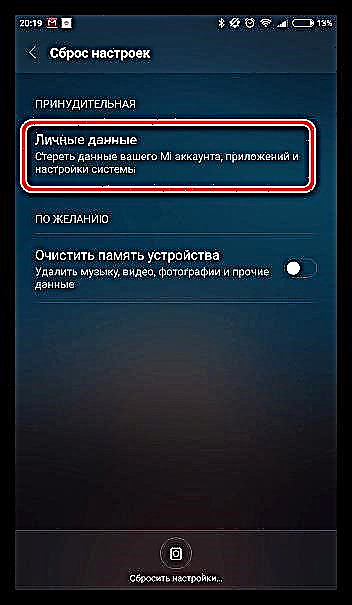
2 اختیار: غوښتنلیک پیل کیږي ، مګر معلومات ندي پورته کیږي
د انسټاګرام پیل کولو وروسته ، سکرین په اوتومات ډول یو ټیپ څرګندوي په کوم کې چې د هغه پروفایلونو عکسونه چې تاسو یې ګډون کړی وي به اپلوډ شي.
د یوې قاعدې په توګه ، که عکسونه له بارولو ډډه وکړي ، تاسو باید سمدلاسه د انټرنیټ اتصال ټیټ کیفیت په اړه فکر وکړئ. که امکان ولري ، بل بې سیم شبکې ته لاړشئ ، نو معلومات به په سمدستي او سمه توګه ولګول شي.
سربیره پردې ، انټرنیټ ممکن په سمه توګه کار ونه کړي او د وسیلې د ناسم چلند له امله ، نو ځینې وختونه د ستونزې حل کولو لپاره ، ګیجټ یوازې بیا پیلولو ته اړتیا لري.
3 اختیار: د انسټاګرام عکسونه ندي پورته شوي
د عکسونو اپلوډ کولو ستونزه یو له عام څخه دی او د مختلف عوامل لخوا رامینځته کیدی شي ، کوم چې دمخه زموږ په ویب پا onه کې په تفصیل کې بحث شوی و.
غوراوی 4: د انسټاګرام ویډیو نه لوبیږي
په هغه حالت کې چې تاسو د ویډیو ډاونلوډ کولو کې ستونزه لرئ ، نه عکسونه ، نو تاسو باید زموږ بلې مقالې ته پاملرنه وکړئ.
5 اختیار: غوښتنلیک پیل کیږي ، مګر دا ورو کیږي (ځنډونه)
که غوښتنلیک کار کوي ، مګر د ستونزې سره ، تاسو باید شک وکړئ او ډیری احتمالي دلیلونه چیک کړئ.
دلیل 1: د وسیلو بار
که چیرې لوی غوښتنلیکونه په ورته وخت کې ستاسو په ګیجټ کې روان وي ، دا کولی شي په اسانۍ سره د سست او غلط انسټاګرام عملیاتو لامل شي.
له هرڅه دمخه ، تاسو اړتیا لرئ د روان برنامو لیست پاک کړئ. د مثال په توګه ، په آپیل آی فون وسیلې کې ، دا پروسیژر ترسره کیدی شي که تاسو په نه خلاص شوي وسیله کې د کور ت buttonۍ دوه ځله کلیک وکړئ ، او بیا غیر ضروري غوښتنلیکونه پاک کړئ ، که امکان ولري ، یوازې انسټاګرم.

تاسو کولی شئ دا اسانه کړئ ، یوازې د وسیله ریبوټ کولو سره. د پیل کولو وروسته ، که ستونزه رام و ، نو غوښتنلیک به خورا ګړندی پرمخ وړي.
دوهم لامل: د انټرنیټ ټیټ سرعت
انسټاګرم د انټرنیټ پیوستون پرته نشي کارول کیدی. سربیره پردې ، د دې لپاره چې د غوښتنلیک عملیات آرام وي ، د شبکې سرعت باید په یوه کچه وي.
د سرعت غوره اپلیکیشن په کارولو سره د خپل اوسني شبکې سرعت چیک کړئ. که پایلې ښیې چې د انټرنیټ سرعت لږترلږه یو Mb / s څخه ټیټ دی ، نو تاسو اړتیا لرئ د بلې شبکې سرچینې سره وصل شئ ، چې سرعت یې باید لوړ وي.
د آی فون لپاره سرعت اپلیټ ډاونلوډ کړئ
د Android لپاره سرعت اپلیټ ډاونلوډ کړئ

ځینې وختونه د ټیټ شبکې سرعت د سمارټ فون د خرابوالي له امله کیدی شي. تاسو کولی شئ ستونزه د دې په رالولو سره حل کړئ.
3 دلیل: د غوښتنلیک خرابول
که غوښتنلیک قوي "غلط" ولري ، نو د دې د نصبولو هڅه کول ارزښت لري ، لکه څنګه چې د دې مقالې په لومړۍ نسخه کې بیان شوي.
سربیره پردې ، ځینې وختونه پراختیا کونکي کولی شي ناکام شوي تازه معلومات خپاره کړي چې په بشپړ ډول تاسو د غوښتنلیک عادي عملیاتو څخه بې برخې کوي. پدې حالت کې ، د یوې قاعدې په توګه ، ستونزې د نوي ، ګړندۍ تازه شوي تازه لخوا ګړندی "ټاکل شوي" دي.
6 اختیار: د انسټاګرام لپاره لاسلیک نشي کولی
او څه که تاسو د غوښتنلیک کارول پیل نه کړي ، او تاسو دمخه ستونزې لرئ؟ که تاسو په انسټاګرام کې راجستر کولو توان نلرئ ، لاندې لینک تعقیب کړئ ترڅو ومومئ چې د دې ستونزې حل کولو لپاره کوم وړاندیزونه شتون لري.
7 غوراوی: زه نشم کولی انسټاګرام ته ننوځی
اختیار - د باورلیکونو مشخص کولو سره د خدماتو پروفایل ته د ننوتلو پروسه.
که تاسو انسټاګرام ته ننوتل نشئ کولی ، نو تاسو باید د ستونزې یو له لاملونو څخه پلټنه وکړئ.
لومړی دلیل: غلط کارن نوم / رمز
له هرڅه دمخه ، تاسو اړتیا لرئ څو ځله اسناد وګورئ. په یاد ولرئ ، شاید تاسو پدې وروستیو کې خپل رمز بدل کړی؟
که تاسو ننوتل نشئ کولی او سیسټم په کلکه د غلط پټنوم راپور ورکوي ، نو تاسو باید د دې د بیرته ترلاسه کولو لپاره هڅه وکړئ.
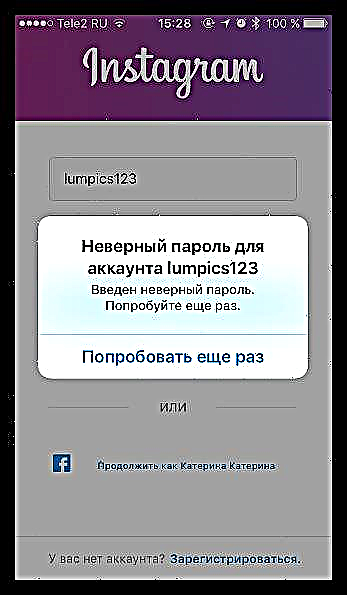
که چیرې سیسټم راپور ورکړي چې تاسو غلط کارن نوم دننه کړی ، نو ستونزه خورا ډیر جدي کیدی شي - که دا حساب ستاسو حساب ته ورکړل شوی وي ، نو دا به پدې معنی وي چې ستاسو پا pageه حذف شوې وه ، د مثال په توګه ، د درغلي کونکو لخوا هیک کولو په پایله کې.
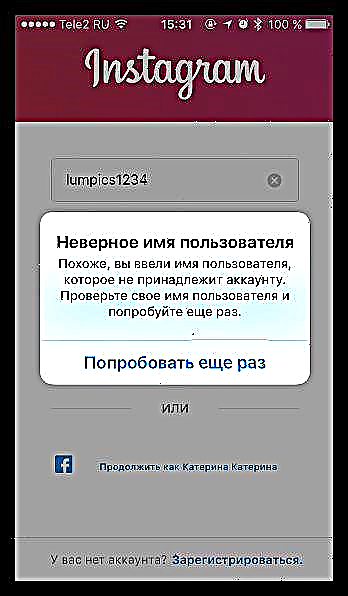
پدې حالت کې ، له بده مرغه ، پا pageه په هیڅ ډول سره نشو ساتل کیدی ، پدې معنی چې تاسو ته د حل یوازینۍ حل نوی پروفایل راجسټر کول دي.
دوهم لامل: د انټرنیټ پیوستون نشتوالی
طبیعي ، کله چې د انسټاګرام سره کار کوئ ، تاسو اړتیا لرئ خپل وسیله با ثباته او لوړ سرعت انټرنیټ ته چمتو کړئ. وګورئ که چیرې انټرنیټ ستاسو په سمارټ فون کې شتون لري ، او هم هڅه وکړئ چې په کوم بل برنامه کې آنلاین ترلاسه کړئ ، د مثال په توګه ، براوزر.
3 دلیل: د اوسني غوښتنلیک ناسمه نسخه
په نادره مواردو کې ، په انسټاګرام کې د ننوتلو ستونزه ممکن د غوښتنلیک موجوده نسخه غلطۍ له امله رامینځته شي. لومړی د دې له سره نصبولو هڅه وکړئ. مرسته نه ده کړې؟ بیا یا د اوسمهال لپاره انتظار وکړئ ، کوم چې ، د یوې قاعدې په توګه ، ژر تر ژره چمتو کیږي ، یا ، که امکان ولري ، انسټاګرام زوړ او مستحکم نسخه کې رول کړئ.
د یوې قاعدې په توګه ، دا د انسټاګرام غوښتنلیک غیر فعاله کول او د دوی د حل کولو څرنګوالي لپاره اصلي دلیلونه دي. موږ امید لرو چې زموږ مقاله تاسو سره د ستونزې په حل کې مرسته کړې.











